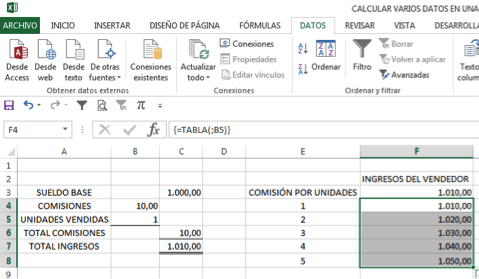Cómo calcular varios resultados en tabla de datos de Excel
En una tabla de Excel existen una serie de datos preliminarmente introducidos que, de acuerdo al requerimiento del usuario, servirán para realizar diversos tipos de análisis. Una herramienta muy útil es poder realizar varios cálculos simultáneos al momento de utilizarla. Para esto, existe una opción que nos permite realizar esta variedad de cálculos en Excel al mismo tiempo con diferentes cantidades de variables a considerar, la cual te explicaré a continuación.
Pasos para crear una tabla de datos en Excel para calcular resultados
Crearemos una tabla de datos de Excel con tres tipos de información: la primera el sueldo base de un vendedor, la segunda será la cantidad de unidades vendidas en un día y la tercera corresponderá a la comisión a cobrar por cada unidad vendida. La idea, en este ejemplo, es conseguir de manera inmediata los diversos ingresos que puede lograr este vendedor de acuerdo a las ventas realizadas por él considerando dos variables.
Paso 1:
Crea una tabla de datos de Excel colocando en una columna las unidades vendidas y en una fila de Excel las diferentes escalas de comisiones existentes, dejando en blanco las celdas C1 y D1.
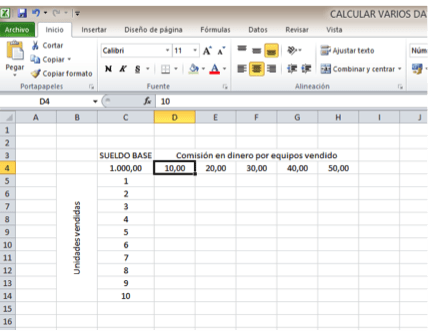
Paso 2:
Luego de creada la tabla expresaremos la fórmula que servirá de base para el cálculo final simultáneo. En nuestro caso sería el sueldo base sumado a la respectiva comisión.
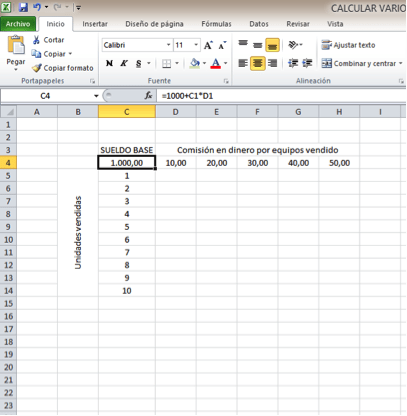
Paso 3:
El siguiente paso será seleccionar todos los espacios donde se ubicarán los datos de Excel de nuestra tabla de datos.
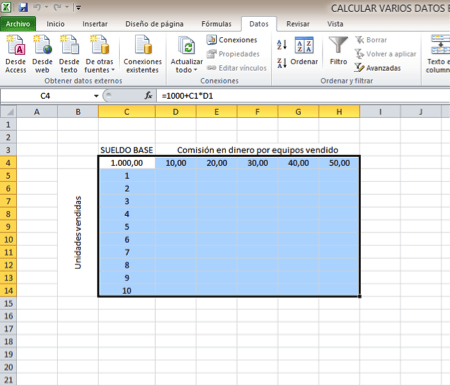
Paso 4:
Una vez realizado esto, pulsas la pestaña “Datos” y ubicas la opción “Análisis Y si” para la versión de office 2010 o la opción “Análisis de hipótesis” para versiones más recientes.
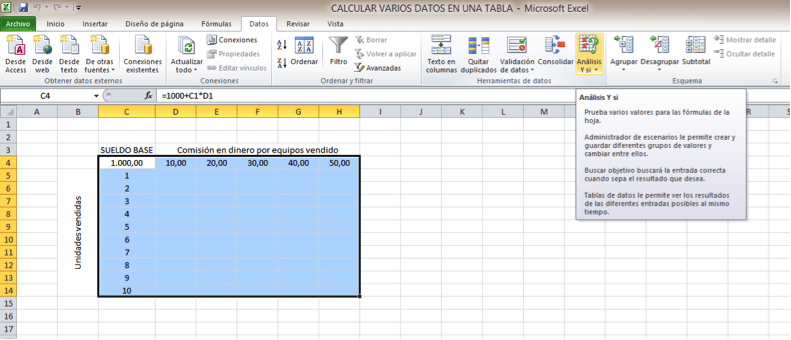
Paso 5:
Pulsas esta opción “Análisis Y si” o “Análisis de hipótesis” de acuerdo a la versión de tu Office y presionas “Tabla de datos”
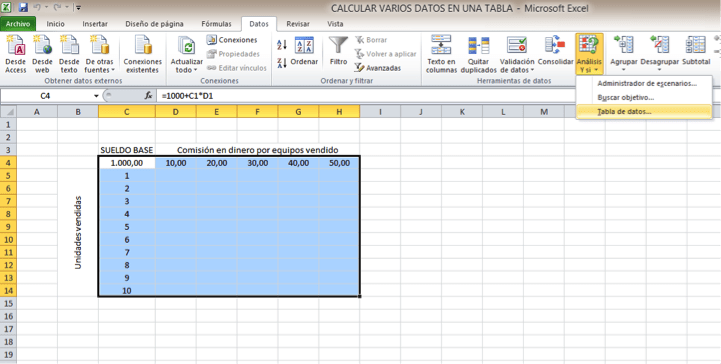
Paso 6:
Posterior a esto aparecerá en pantalla un cuadro de diálogo y, para efectos de este ejemplo, indica en la celda de Excel de entrada (fila) la celda D1 y la celda de entrada (columna) la celda C1 y presiona la tecla aceptar.
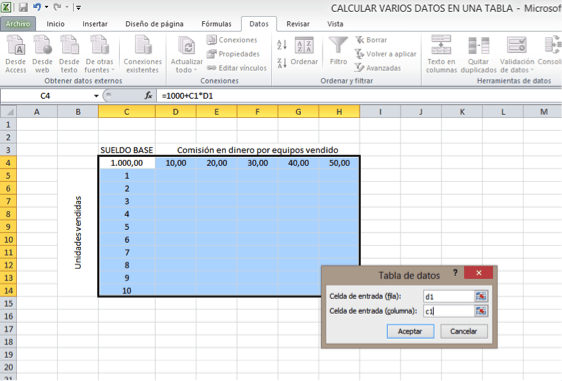
Paso 7:
Como resultado obtendrás automáticamente una tabla de datos de Excel indicando la sumatoria final del sueldo base más las posibles comisiones que le corresponderán por las ventas ya anteriormente mencionadas.
Pasos para crear una tabla de datos en Excel de una variable
Si el caso es con una variable el procedimiento es el siguiente:
Paso 1:
Crea una tabla de datos de Excel colocando los datos en filas o en columnas de Excel.

Paso 2:
Luego, para este ejemplo, copias la fórmula de la celda C7 en la celda F3 que servirá de base para el cálculo final simultáneo de sueldo más comisión.
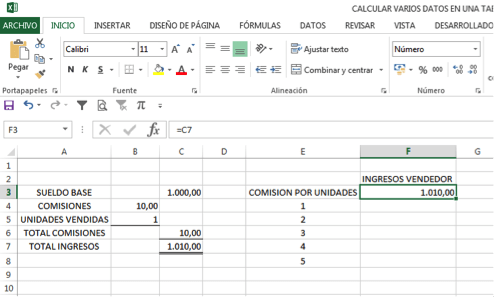
Paso 3, 4 y 5
Repite los paso 3, 4 y 5 del ejemplo anterior
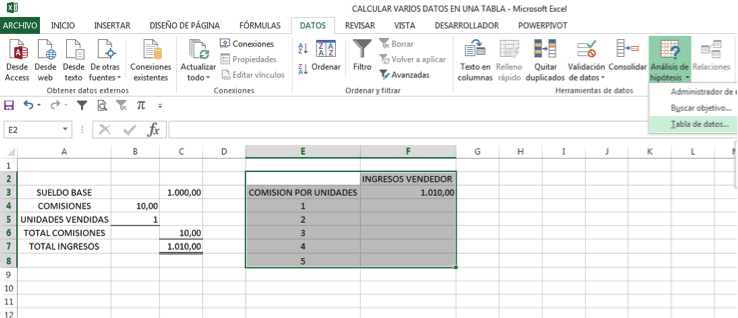
Paso 6:
Al aparecer en pantalla el cuadro de diálogo indicarás como la celda de entrada (columna) la celda B5 que es donde se encuentran los datos de las unidades vendidas que servirán de base para el cálculo de las comisiones a cancelar.
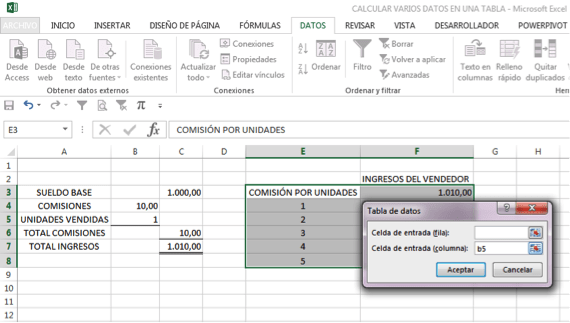
Presionas la tecla aceptar y obtendrás de inmediato la información, configurada con una variable